
Сервизните пакети за Windows, предназначени за инсталиране офлайн, често имат формат CAB. Те се инсталират чрез командния ред, използвайки конзолната програма Dism с параметрите онлайн, add-package и packagepath, както и посочване на директния път към пакета. Неудобството на този метод става очевидно, когато процедурата за актуализация офлайн трябва да се извършва често.
В този случай има смисъл да добавите отделна команда в контекстното меню на Explorer, за да започнете да инсталирате CAB файловете. Ето как да го направите.
Отворете редактора на системния регистър и разгънете следния клон в лявата част на прозореца:
HKEY_CLASSES_ROOT \ CABFolder \ Shell
Създайте нов подраздел в директорията Shell runas.
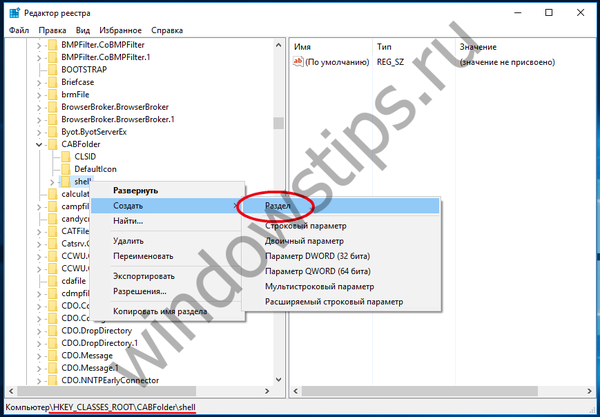 Добавете елемент от менюто, за да инсталирате актуализации на Cab
Добавете елемент от менюто, за да инсталирате актуализации на Cabщракнете двукратно върху параметъра по подразбиране и задайте низ „Install this update“ като негова стойност (можете да използвате кирилицата, например „Install update“).
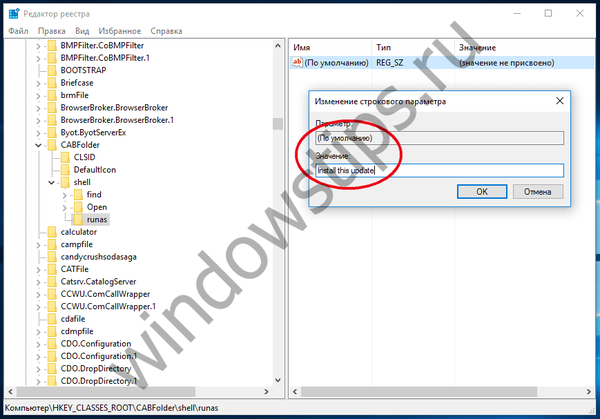 Добавете опцията за инсталиране на Cab в менюто
Добавете опцията за инсталиране на Cab в менютоСъщо така, в подраздела runas, създайте нов низ параметър с име HasLUAShield, който ще отговаря за показването на иконата на артикула в контекстното меню. Оставете го празен.
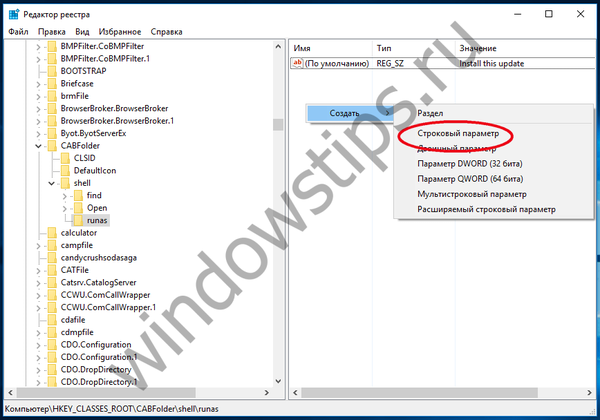 Създайте опция в контекста на менюто за автоматично инсталиране на CAB файлове
Създайте опция в контекста на менюто за автоматично инсталиране на CAB файлове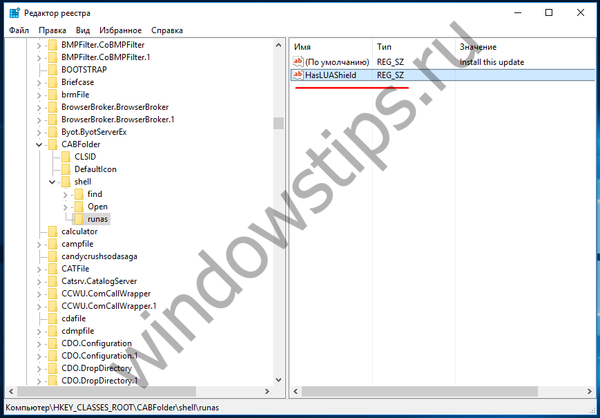 Възможност за инсталиране на CAB файлове
Възможност за инсталиране на CAB файловеСега създайте нова подсекция команда в директорията runas и задайте стойността на параметъра по подразбиране в нея на реда cmd / k dism / онлайн / add-package / packagepath: "% 1" както е показано на екрана. Това е всичко, запишете резултата за редактиране и затворете редактора на системния регистър. Сега, ако щракнете с десния бутон върху файл във формат CAB, в менюто ще видите нова команда "Инсталиране на тази актуализация"..
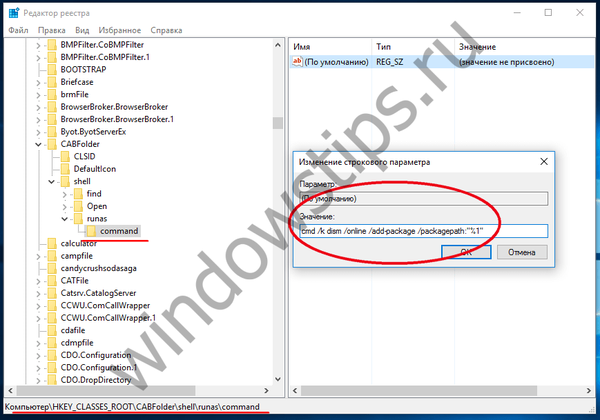 Командни конзоли за инсталиране на CAB
Командни конзоли за инсталиране на CABТези, които не искат да се забъркват с редактора на системния регистър, могат да използват готови REG файлове. Изтеглете https://yadi.sk/d/8wkJwmai3E2DKM архива от връзката, разархивирайте го и обединете файла add.reg. За да премахнете команда от менюто, използвайте файла remove.reg.
Приятен ден!











